コンビニシール倶楽部
− オリジナル推しミラーを作ろう! −

オリジナル推しミラーを作ろう!
こんにちは〜!
アイドルヲタクのやお子です☺︎
すっかり寒くなりましたがみなさんはいかがお過ごしですか?
私は相変わらずコンサートに通う日々を過ごしております。
推しのおかげで充実した日々を送れているなと感じている今日この頃です♪
外は寒いけど、推しを見ると寒さなんて忘れて心が燃え上がるので推しって本当にすごいな〜〜って思います!
さて、今日もコンビニシール倶楽部を使ってグッズを作っていきます。
今日は、100均のセリアで売っているヲタ活用のミラーを使った「オリジナルの推しミラー」を作っていこうと思います。
このミラーなんと、蓋が二重構造になっており写真やシールなど挟めるようになっているのです♪
[目次]
完成品を紹介
まず完成品を紹介☺︎
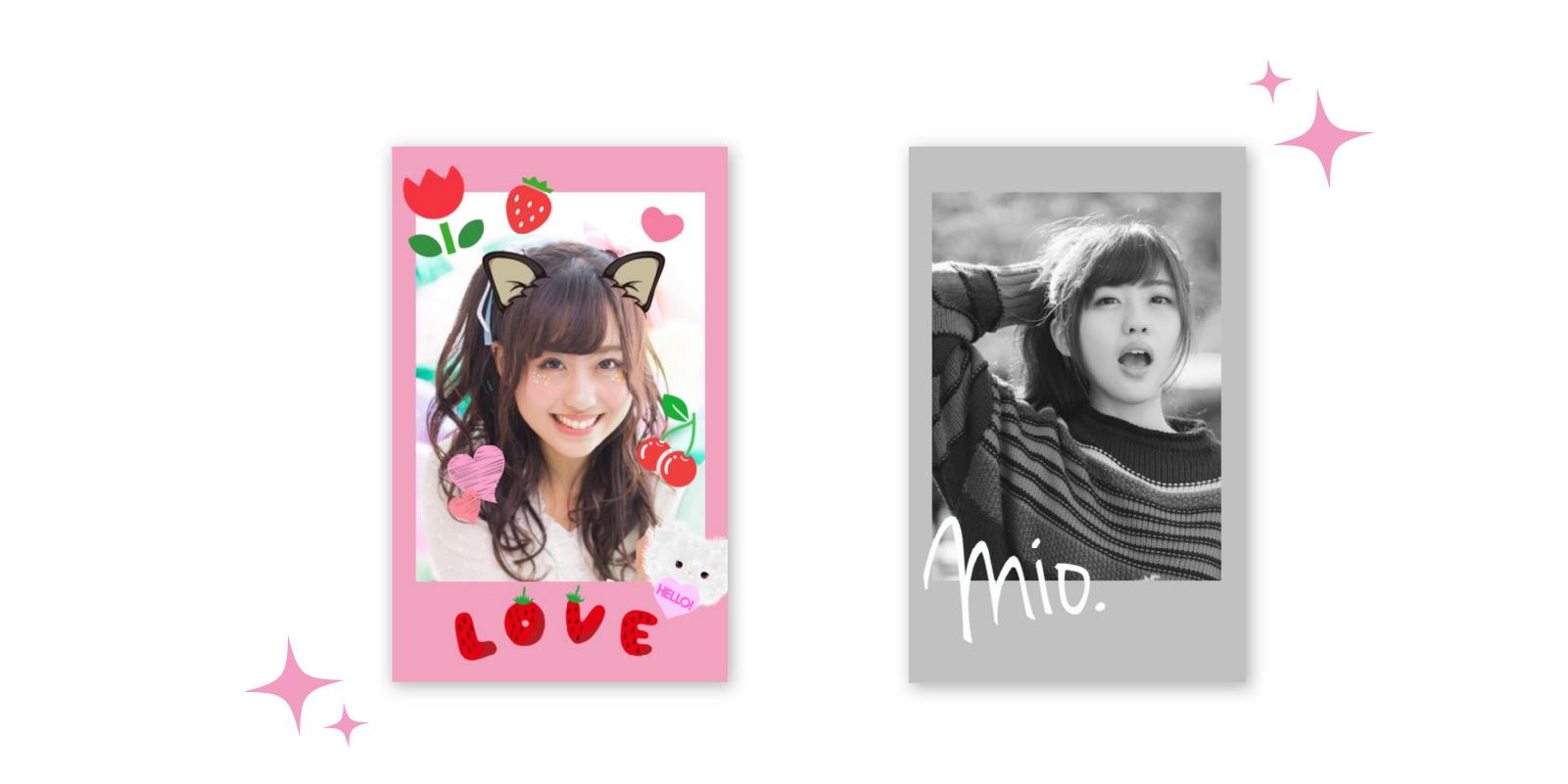
じゃじゃん!いかがでしょうかっ!
コンビニシール倶楽部でチェキ風に作ってみました〜☺︎
「インスタントフォトシール」機能を使うとチェキ風のデザインが簡単に作ることができちゃうんです!
作ったシールをセリアで購入したミラーと組み合わせて、オリジナルの推しミラーを作っていきます♪

それでは作り方にいきましょう〜★
インスタントフォトシールを作る
まず、あらかじめ使いたい画像や写真をスマートフォンの中に入れておきましょう。
コンビニシール倶楽部のアプリを開きます。
トップ画面から「バラエティ」→「インスタントフォトシールを作る」→パターン数を選びます。
次へ→鉛筆のアイコンをタップし、まずは1つめのデザインの編集画面にいきます。
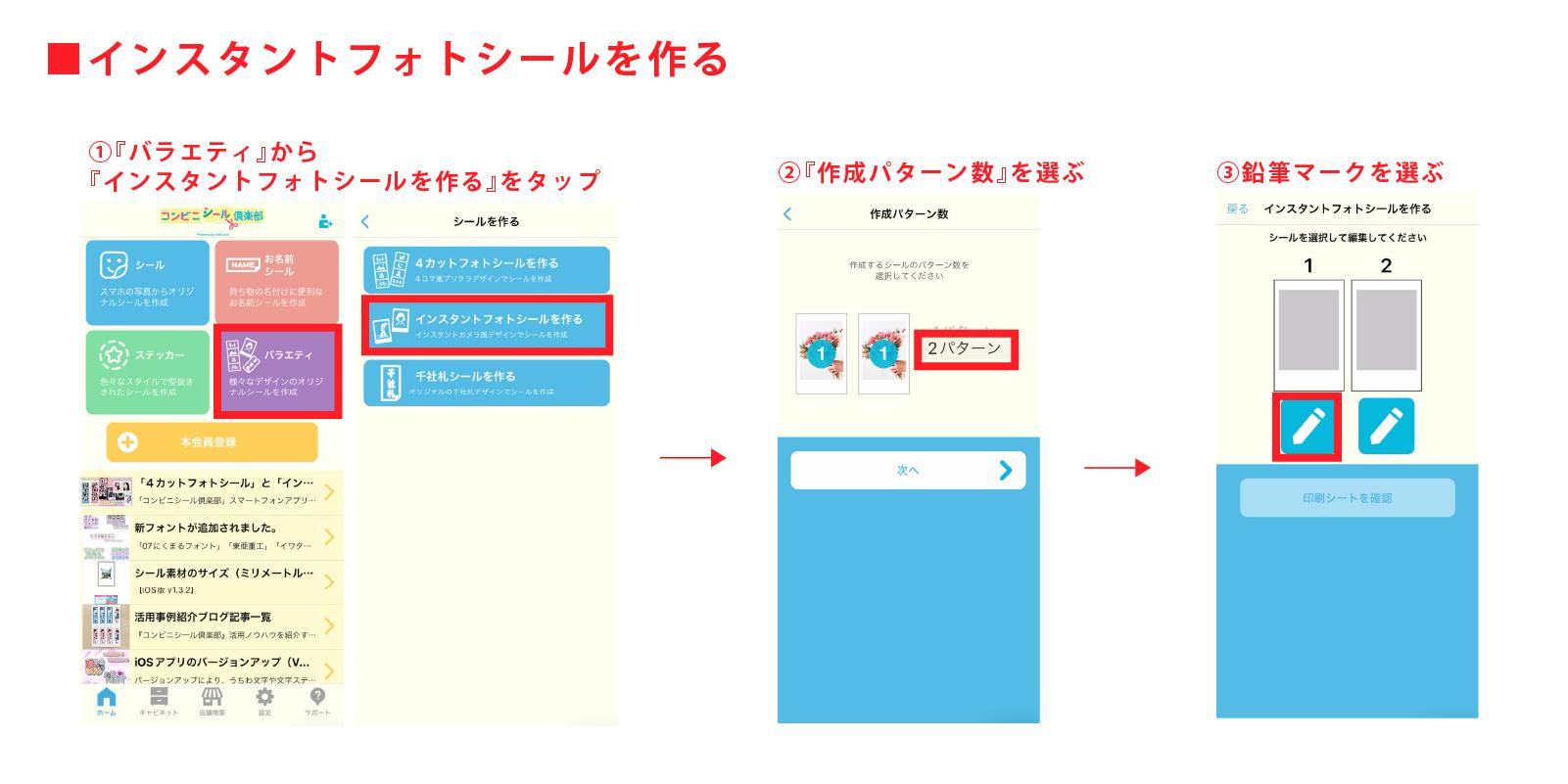
1つ目のデザインはキュートなイメージで作っていきます♪
右上「写真選択」から入れたい画像を選択し、保存→OKをタップします。
画像が入ったら、「背景色」を変えていきます。
私はピンクの背景にしました♪
ここからは好きにデコっていきます☺︎
私は「デコ素材」をたくさん配置してデコってみました★
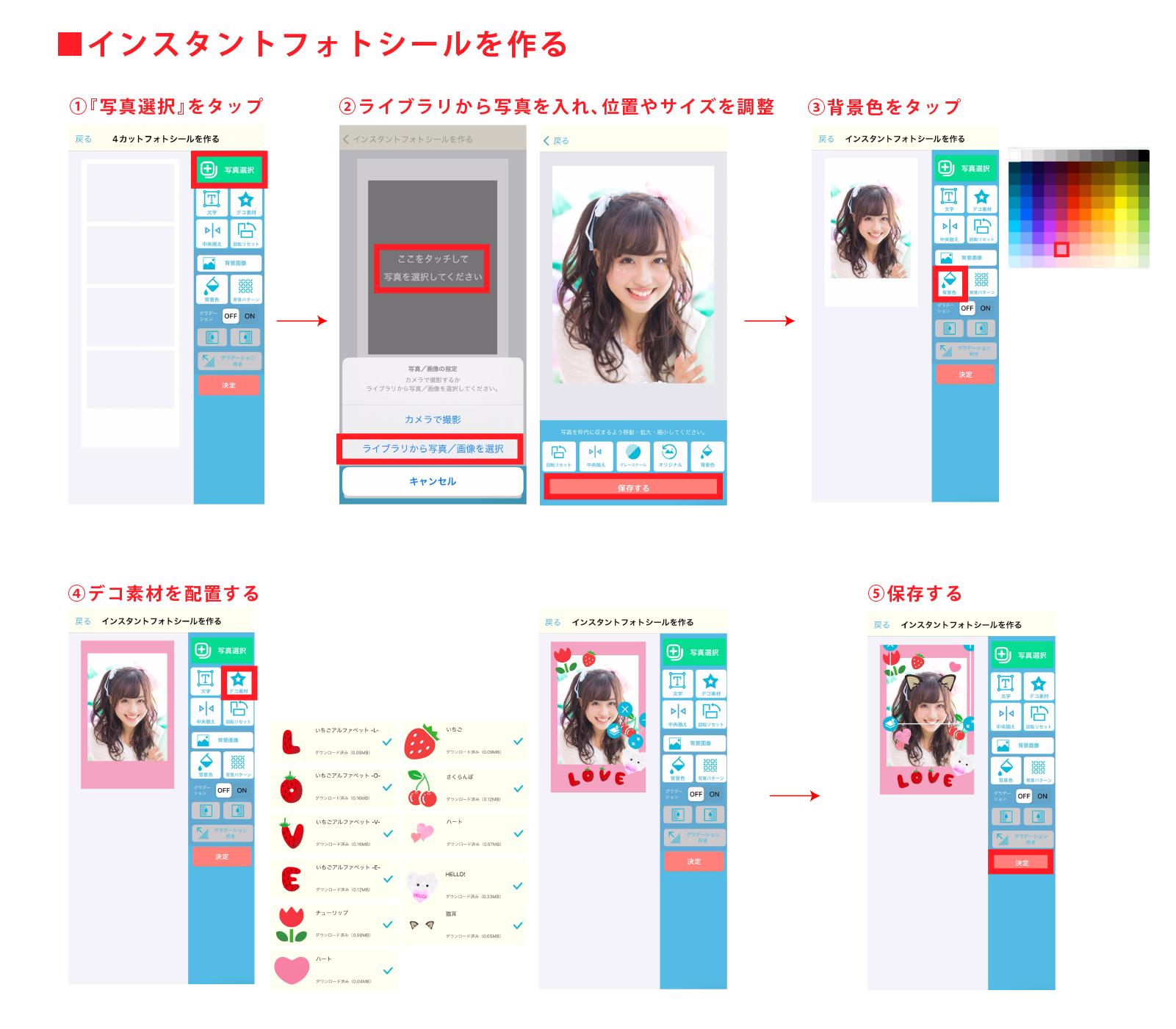
ポイント①
デコ素材は種類が豊富なので迷っちゃうのですが、選ぶポイントとして
●カラーが同系色のものを選ぶ
●テイストが似ているものを選ぶ
この2点を重視するとまとまりがあるように見えるのでおすすめです!
ちなみに私は、キュートなイメージになるよう赤系、縁取りの線はなしのデコ素材を選びました♪
線があるものとないものとが混ざっていると雑多に見えてしまうのでそのあたりも統一することをおすすめします☺︎
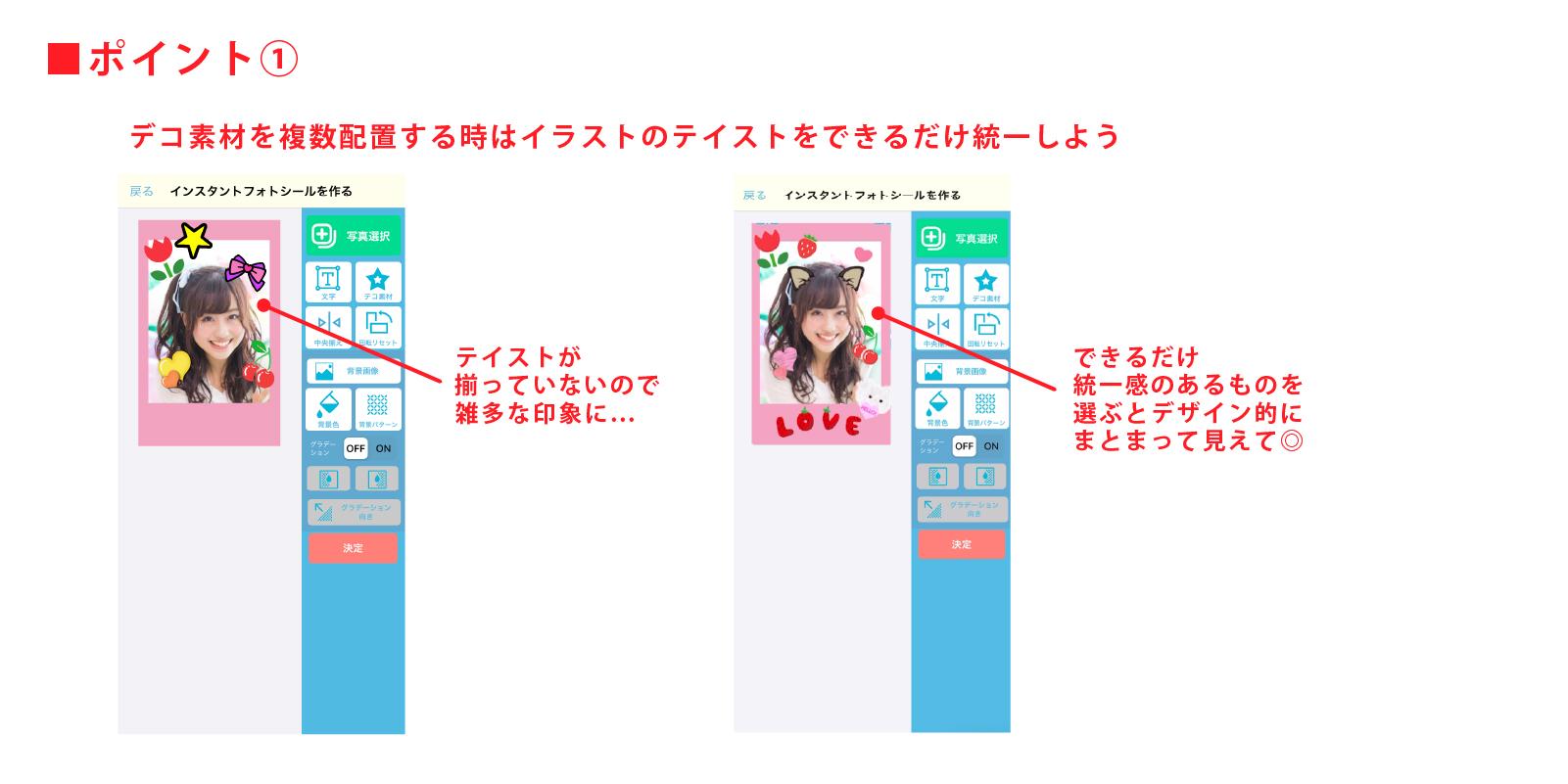
デザインができたら「決定」ボタンをタップします。
次に2パターン目のデザインを作っていきます。
1パターン目がキュート系だったため、2パターン目はクール・シンプル系を目指して作っていきます!
「写真選択」から入れたい画像を選択し、「グレースケール」→保存→OKをタップします。
グレースケールをタップすることで画像を白黒にすることができます♪
これだけでとってもクールな印象になります★
次に「背景色」を変えていきます。画像に合わせてグレーにしてみました♪
最後に「文字」をタップして名前を入れていきます。
サイン風にしたかったので筆記体のフォントを選びました☺︎
「決定」→「印刷シートを確認」→「シートを保存」をタップで完成です!
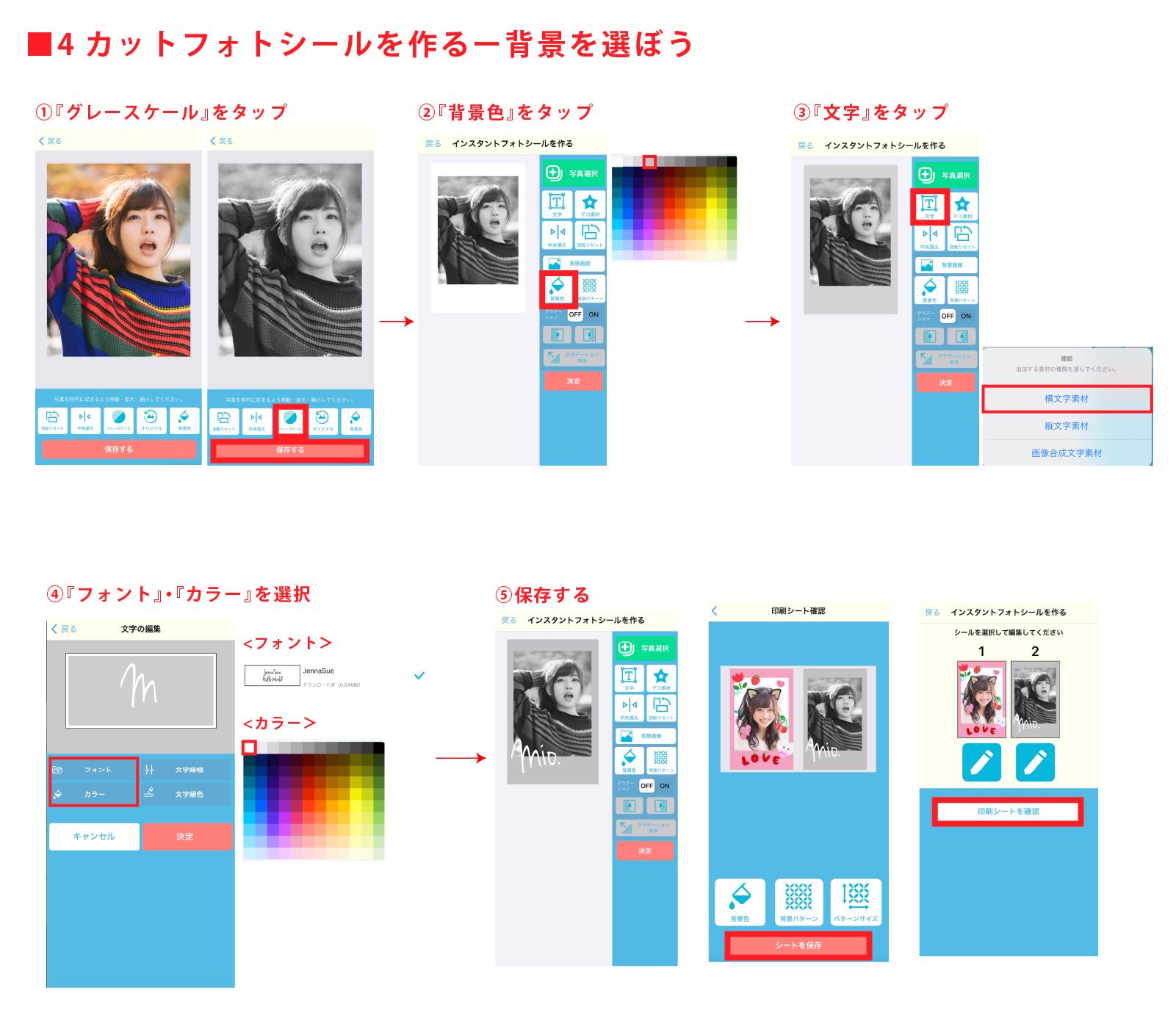
ポイント②
文字の入力時に文字間隔が気になる場合は1文字ずつ入れて配置します。
『+』ボタンを使うとフォントやカラーがそのままで複製ができるので、そこから文字を入力していきましょう。
少し手間ですが1文字ずつ入れると見栄えもよくなるのでぜひやってみてください☺︎
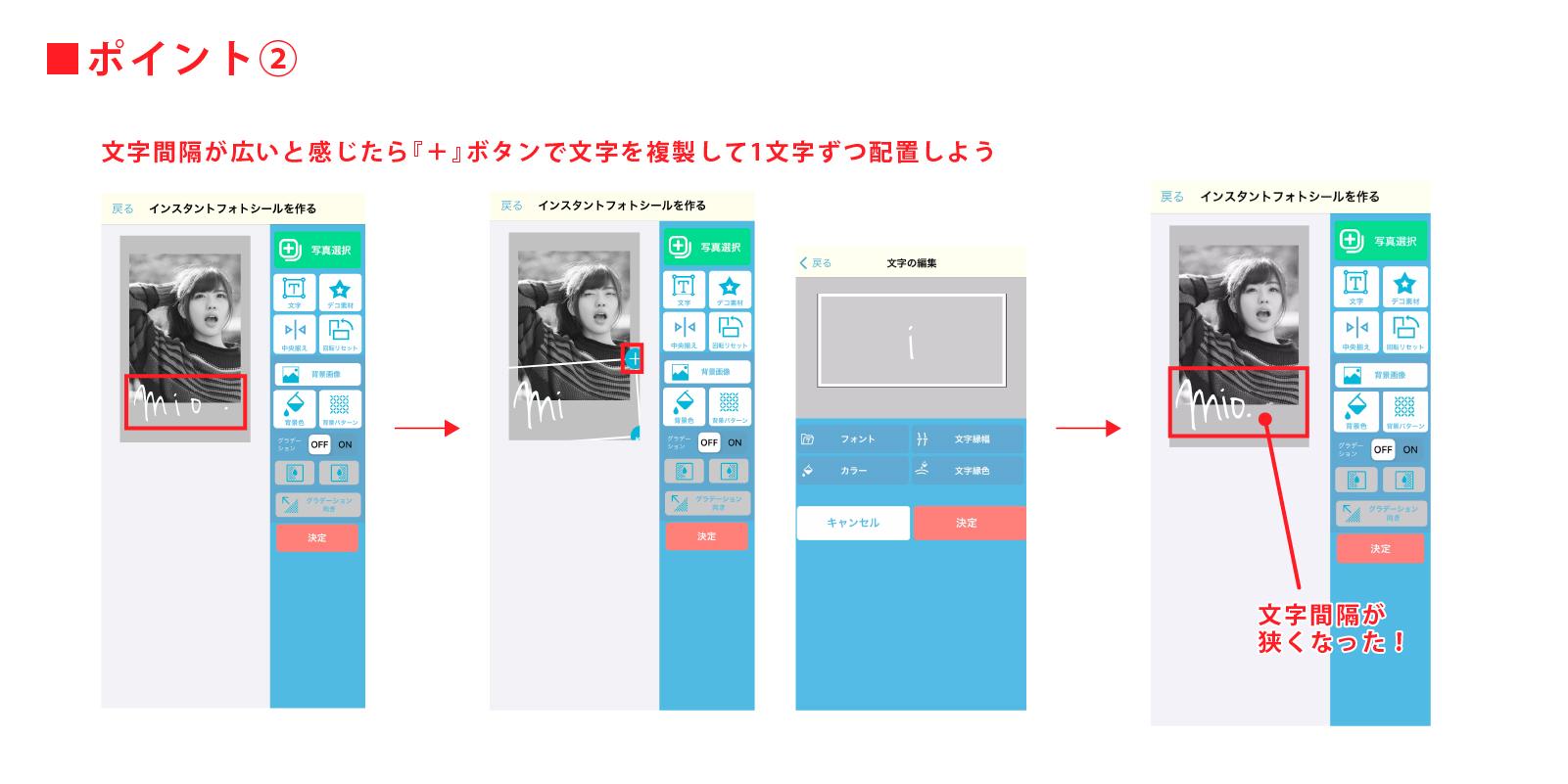
印刷して推しミラーを作る
印刷するときは、アプリトップ画面の下部にある「キャビネット」から作ったデザインのQRコードボタンをタップします。
出てきたQRコードをコンビニのマルチコピー機にかざすと、印刷することができます!
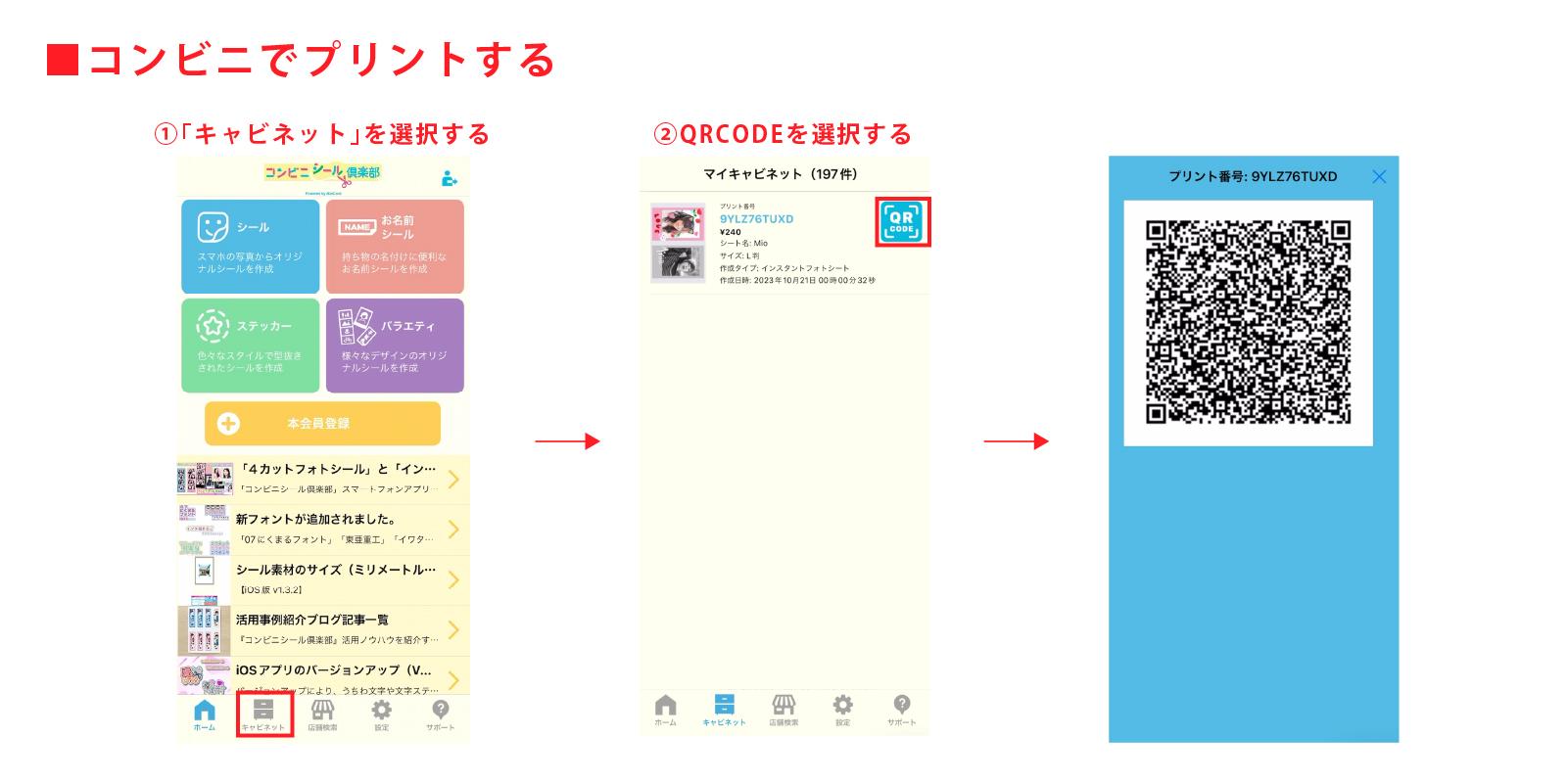
ということで、印刷してきたものがこちらです!

L判サイズに2パターン印刷されて出てきます★
こちらをハサミやカッターでカットして、ミラーに挟み込めばできあがりです〜!
とっても簡単☺︎
今日はせっかくなので家にあったデザインペーパーを背景として、作ったインスタントフォトシールをその上に貼ってみました。
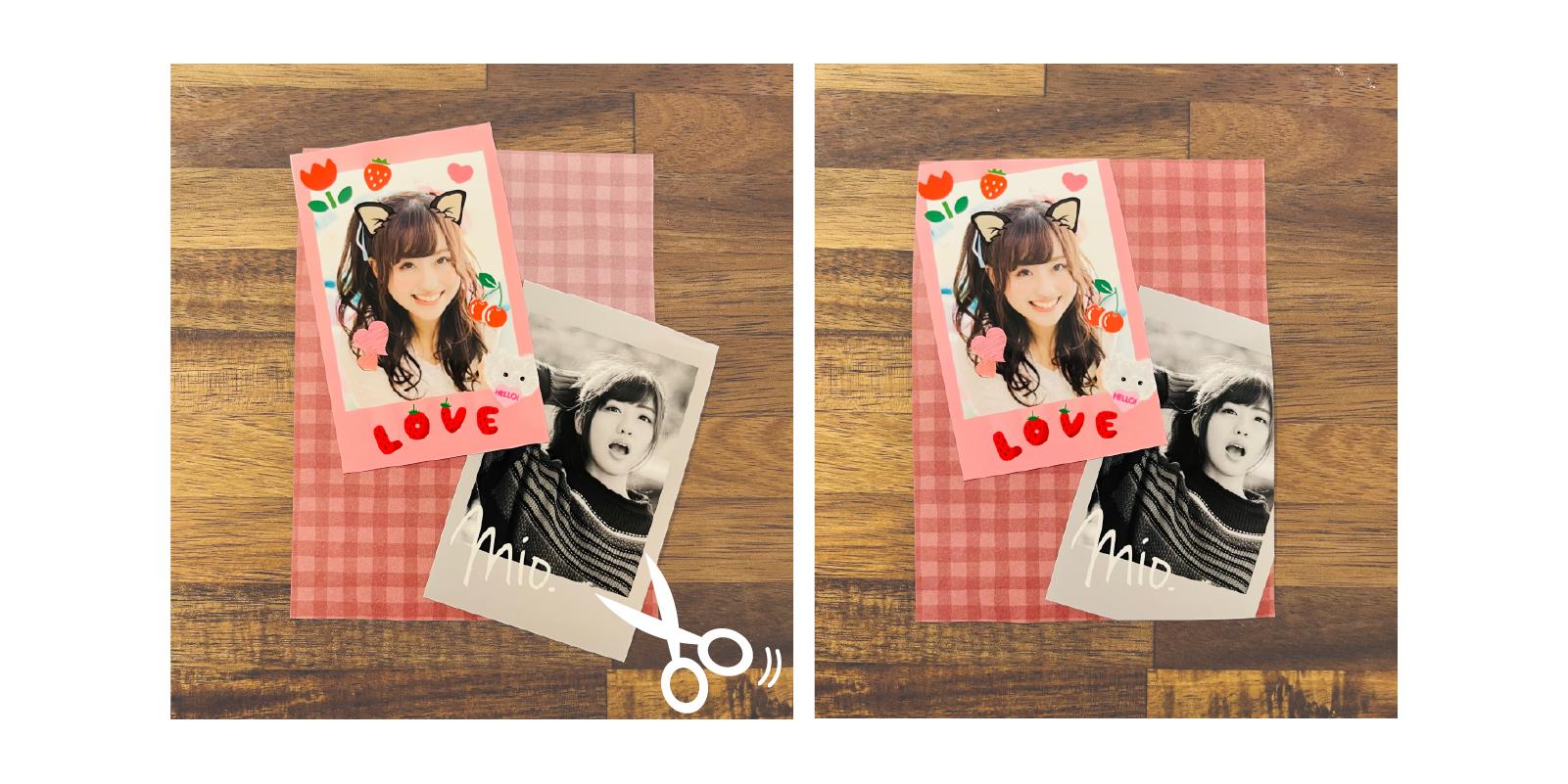

これでオリジナルの推しミラー完成です!
まとめ
今回はコンビニシール倶楽部でできる、オリジナル推しミラーの作り方を紹介しました♪
「インスタントフォトシール」機能、とっても簡単にチェキ風のデザインができて可愛いです〜★
本日のまとめ
- デコ素材は同系色や同じテイストのものを選ぶ
- 文字間隔が気になる場合は1文字ずつ配置する
ぜひオリジナルのミラーを作ってみてくださいね〜!
次回もお楽しみに☺︎
次ページ >
オリジナルフレークシールを作ろう!
< 前ページ
オリジナルコースターを作ろう!